최근에 온누리상품권 할인이 늘면서 많은 분들이 온누리페이를 검색하고 있습니다.
상품권 구매 및 결제가 가능하기 때문에 설치를 해두시면 편리하고 빠르게 이용할
수 있어서 좋습니다. 이번 포스팅에서는 온누리페이(Pay) 앱 설치 다운로드,
고객센터(콜센터) 전화번호, 온누리 모바일 상품권 사용방법에 대해서 간단히
소개해드리려고 합니다.
온누리페이(Pay) 앱 설치 다운로드
온누리페이(Pay) 앱 설치 다운로드에 대해서 간단히 알려드립니다.
- 구글 플레이스토어/애플 앱스토어 실행
- 온누리페이(Pay) 앱 검색
- 온누리페이(Pay) 앱 설치 다운로드
온누리페이(Pay) 앱은 삼성 갤럭시의 경우 구글 플레이스토어에서 설치가
가능하며, 애플 아이폰의 경우 애플 앱스토어에서 설치가 가능합니다.
- 구글 플레이스토어에서 온누리페이(Pay) 앱 설치 다운로드 방법 (삼성 갤럭시 핸드폰)
- 애플 앱스토어에서 온누리페이(Pay) 앱 설치 다운로드 방법 (애플 아이폰)
각 방법에 대한 설치 링크는 아래를 참고하세요.
1. 구글 플레이스토어에서 온누리페이(Pay) 앱 설치 다운로드 (삼성 갤럭시 핸드폰)
삼성 갤럭시 핸드폰을 사용하신다면 구글 안드로이드 운영체제이므로 구글
플레이스토에서 온누리페이(Pay) 앱을 설치 다운로드 하셔야 합니다. 검색 및
설치가 번거로우니 설치링크 (여기)를 알려드립니다. 해당 링크로 접속하셔서
편리하게 온누리페이(Pay) 앱을 설치하시기 바랍니다.
2. 애플 앱스토어에서 온누리페이(Pay) 앱 설치 다운로드 (애플 아이폰)
애플 아이폰은 애플 iOS 운영체제이므로 애플 앱스토어에서 온누리페이(Pay) 앱
설치가 가능합니다. 구글 플레이스토어처럼 설치링크 (여기)를 알려드리오니 해당
링크로 접속하셔서 편리하게 온누리페이(Pay) 앱을 설치하시기 바랍니다.
▶ 온누리상품권 앱 설치, 사용처(가맹점) 검색
온누리페이(Pay) 고객센터(콜센터) 전화번호
온누리페이(Pay) 고객센터(콜센터) 전화번호에 대해서 안내해드리겠습니다.
온누리페이(Pay)를 이용하시다가 불편사항, 문의사항이 생기시면 온누리페이(Pay)
고객센터(콜센터)로 문의해보시는 것이 좋습니다.
- 온누리페이(Pay) 고객센터(콜센터) 전화번호: 1670-1367
- 고객센터 운영시간: 평일 9시~18시 (공휴일 휴무)
- 온누리 상품권 통합 문의처: 1357 (중소기업 통합콜센터)
- 1:1 문의 남기기: 온누리페이(Pay) 앱 홈화면 ->더보기 -> 고객센터 ->1:1 문의
(구) 모바일 온누리 상품권은 2023년 3월까지만 판매 후 중단되었습니다. 새롭게
출시된 (신) 모바일 온누리 상품권은 2023년 9월 21이 정오 (12시)에 신규
출시되었습니다. 신규 출시된 모바일 상품권의 구매는 '온누리페이' 와
'비플페이' 에서 가능하며, 사용은 온라인 전통시장관에서 사용할 수 있습니다.
2. 기존 앱에서 보유한 (구) 모바일 온누리 상품권은 어떻게 사용하나요?
온누리 시장 결제 수단에서 '온누리페이'를 선택하신 후 온누리페이 PG 결제
영역으로 이동하시어 '보유 상품권 정보'단계에서 (구)모바일 온누리 상품권의
잔여금액과 신규로 발급받은 모바일 온누리 상품권의 금액을 함께 확인할 수
있습니다.
각 상품권의 잔여금액을 합산하여 사용하실 수 있습니다.
온누리 모바일 상품권 사용방법
온누리 모바일 상품권 사용방법에 대해서 안내해드립니다.
우선 온누리 모바일 상품권 온라인 사용처인 온누리 시장 바로가기를
알려드립니다.
▶ 온누리 시장 (온누리 모바일 상품권 온라인 사용처) 바로가기
1. 온누리페이/(신)온누리모바일상품권이란?
- 10%할인 + 40% 소득공제 혜택!
전통시장상인/상점가소상공인의 결제 수수료 부담을 줄이기 위해 민관이 합작해
만든 모바일 간편결제서비스 입니다. 온라인에서는 소상공인시장진흥공단에서
승인한 전통시장몰에서만 사용이 가능하며, 이제너두㈜가 서비스 하는
온누리시장에서 사용 가능합니다.
2. (구)모바일온누리상품권 - 제로페이 안내드립니다
제로페이는 (구)모바일온누리상품권으로 사용(결제)만 가능합니다.
(구)모바일온누리상품권(제로페이)의 잔여금액은 신규로 발급받은
(신)모바일온누리상품권(온누리페이)으로 결제 시 (구)+(신) 잔여금액을 합산하여
사용하실 수 있습니다.
제로페이 결제는 9월 30일(월)까지 가능하며, 이후 온누리페이에서 잔여금액
사용을 부탁드립니다.
3. 권종안내
온누리페이 앱(APP), 비플레이 앱(APP)을 통해 5천원, 1만원, 3만원, 5만원,
10만원 권종별 상품권 구매 가능
- 5천원
- 1만원
- 3만원
- 5만원
- 10만원
=> 모바일상품권 10%할인 (개인 할인 구매한도 월 200만원)
4. 사용 방법
상품 결제 단계에서 '온누리페이' 상품권 클릭 후 결제 진행합니다.
- [구글 플레이] 또는 [앱 스토어] 다운받기
- [온누리페이 앱] 또는 [비플페이 앱]에서 구매 가능
온누이페이(Pay) 앱 주요 기능 설명
온누이페이(Pay) 앱 주요 기능에 대해서 간단히 설명드리겠습니다.
온누이페이(Pay) 앱을 통해 모바일 온누리상품권을 모바일로 간편하게 구매하고
QR/바코드 촬영 및 제시 방식으로 지정된 온누리 가맹점에서 쉽고 간편하게
결제할 수 있습니다.
모바일 온누리상품권 전용앱을 통해 간편하게 결제하고 소득공제까지 챙기는
온누이페이(Pay)! 소상공인 활성화에 이바지하고 알뜰 소비까지 한번에 챙기는
현명한 소비자가 되세요!
1. 홈 화면 구성
- 편리한 사용을 위해 직관적으로 화면을 구성하였습니다.
- 모바일 온누리상품권 관련 이벤트 및 소식 정보와 가맹점 정보를 한 눈에 확인할 수 있습니다.
2. 상품권 구매
- 모바일 온누리상품권을 지정된 권종을 선택하여 여러 권종의 상품권을 손쉽게 구매가 가능합니다.
3. 상품권 결제
- 가맹점에 비치된 QR코드를 스캔하시거나 바코드 인식 시 결제가 가능합니다.
이상으로 온누리페이 앱 설치 다운로드, 고객센터(콜센터) 전화번호, 온누리
모바일 상품권 사용방법 포스팅을 마치겠습니다.


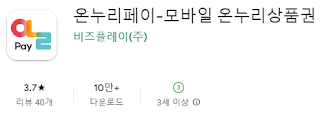




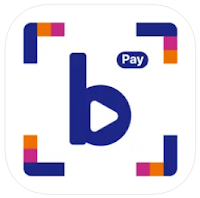





![[온누리페이 앱] 또는 [비플페이 앱]에서 구매 가능 [온누리페이 앱] 또는 [비플페이 앱]에서 구매 가능](https://blogger.googleusercontent.com/img/a/AVvXsEgtT3wxIAncfcb70X16kf-67k5zLPoBaQ_wtJlCjYeCpvEMVW-2azU-cDuoG7XmAHpd03yRmIlQufhAGasjpn-JaZbArAl6i4zrgsLG9UstzOXLKI3fnvWsSAA1bqq4ODfdur5TKIyaddGsE83mTYyNFwxhiiE6haTAzofg1VJhl5E4gxksCsb2QBfOw8Dm=w320-h195)



